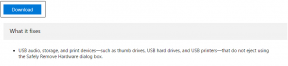6 labākie labojumi operētājsistēmas Windows 10 fotoattēlu lietotnei, kas netiek importēta no iPhone
Miscellanea / / November 29, 2021
Microsoft Photos ir daudzpusīga multivides lietotne, kas ļauj apstrādāt daudzus attēlus un ar video saistītās funkcijas savā Windows datorā. Importēšanas funkcija ir mana iecienītākā. Varat ērti importēt visus vai dažus atlasītos attēlus no viedtālruņa vai kameras, noklikšķinot uz pogas. Protams, šīs ierīces ir jāsavieno ar datoru, izmantojot saderīgu USB kabeli. Pirms nedēļas lietotne Fotoattēli pēkšņi pārtrauca fotoattēlu importēšanu no mana iPhone tālruņa manā Windows 10 klēpjdatorā, un tāpēc es sāku meklēt risinājumus, kā novērst šo problēmu.

Es zinu, ka ir gadījumi, kad lietotne nedarbojas pareizi un importēšanas funkcija atsakās darboties. Tas var būt apgrūtinoši, taču problēma ir labojama. Šajā rokasgrāmatā ir ietverti seši pārbaudīti problēmu novēršanas labojumi, lai novērstu kļūdu, ja lietotne Fotoattēli neimportē attēlus no iPhone. Šīs metodes ir piemērojamas arī Android viedtālruņiem un citām ierīcēm. Sāksim pie tā.
1. Atļaut fotoattēlu un video atļauju
Parasti, savienojot savu iPhone ar Windows datoru, tālrunī vajadzētu redzēt uzvedni ar jautājumu, vai vēlaties, lai dators piekļūtu jūsu fotoattēliem un videoklipiem. Noteikti atlasiet Atļaut. Tas ļaus jūsu datoram (un līdz ar to arī lietotnei Fotoattēli) piekļūt fotoattēliem un videoklipiem jūsu iPhone tālrunī.
Ja esat aizmirsis piešķirt šo atļauju vai savā iPhone tālrunī noraidījāt uzvedni, lietotne Microsoft Photos nevarēs importēt attēlus. Atvienojiet savu iPhone no datora, pēc dažām sekundēm pievienojiet to atpakaļ un gaidiet, līdz tālruņa ekrānā atkal tiek parādīta uzvedne. Kad tas notiek, noteikti pieskarieties pie Atļaut.
2. Aizveriet un atkārtoti palaidiet lietotni Fotoattēli
Ja programma Microsoft Photos neimportē fotoattēlus no jūsu iPhone vai, iespējams, fotoattēlu importēšanas procesa laikā parāda kļūdas ziņojumu, aizveriet programmu un restartējiet to. Varat pieskarties ikonai Aizvērt lietotnes augšējā labajā stūrī, lai to aizvērtu.

Alternatīvi, ja lietotne Fotoattēli uzkaras vai nereaģē, varat to aizvērt, izmantojot Windows uzdevumu pārvaldnieku. Veiciet tālāk norādītās darbības, lai uzzinātu, kā to izdarīt.
1. darbība: Palaidiet Windows ātrās piekļuves izvēlni, izmantojot Windows taustiņu + X īsinājumtaustiņu.
2. darbība: Ātrās piekļuves izvēlnē atlasiet Uzdevumu pārvaldnieks.

3. darbība: Programmu sarakstā sadaļā Procesi atlasiet Fotoattēli un pieskarieties pogai Beigt uzdevumu.

Tādējādi datorā tiks aizvērta lietotne Fotoattēli. Uzgaidiet dažas sekundes un pēc tam atkārtoti palaidiet lietotni, lai mēģinātu importēt fotoattēlus no sava iPhone. Ja joprojām nevarat iegūt fotoattēlus datorā, pārejiet pie nākamās metodes.
3. Labojiet/atiestatiet lietotni Microsoft Photos
Dažas Microsoft Photos funkcijas var nedarboties, ja lietotne ir veca vai apdraudēta. Tā varētu būt cita trešās puses fotoattēlu skatītāja lietotne, kas traucē lietotnes Photo veiktspēju. Par laimi, varat salabot un atiestatīt lietotni, lai tā atkal darbotos pareizi. Lūk, kā.
1. darbība: Palaidiet Windows 10 iestatījumu izvēlni un atlasiet Programmas.

Pro padoms: Varat ātri palaist Windows iestatījumu izvēlni, izmantojot īsinājumtaustiņu Windows taustiņš + I.
2. darbība: Ritiniet līdz lapas Programmas un līdzekļi apakšdaļai un noklikšķiniet uz Microsoft Photos.

3. darbība: Pēc tam noklikšķiniet uz Papildu opcijas.

4. darbība: Pieskarieties pogai Labot, lai uzdotu Windows atrast un novērst visas problēmas, kuru dēļ lietotne Fotoattēli neimportē fotoattēlus no jūsu iPhone.

Palaidiet lietotni Fotoattēli un pārbaudiet, vai tagad varat importēt attēlus.
5. darbība: Ja importēšanas funkcija joprojām nedarbojas, aizveriet programmu un dodieties atpakaļ uz Microsoft Photos papildu opciju lapu (skatiet iepriekš 3. darbību — 4. darbību). Pieskarieties pogai Atiestatīt.

Tādējādi lietotne Fotoattēli tiks atkārtoti instalēta un atjaunota tās noklusējuma iestatījumos, novēršot visas problēmas, kas izraisa lietotnes darbības traucējumus.
4. Atjauniniet lietotni Microsoft Photos
Vai lietotne Microsoft Photos joprojām netiek importēta no iPhone? Pārbaudiet, vai ierīcē ir instalēta jaunākā lietotnes Fotoattēli versija. Vecākās Microsoft fotoattēlu versijās var būt kļūda, kuras dēļ programma neimportē attēlus no jūsu iPhone.
Palaidiet Microsoft Store savā datorā un pārbaudiet, vai programmai Microsoft Photos ir pieejams atjauninājums.
Atjauniniet Microsoft fotoattēlus
5. Pārbaudiet USB kabeli un portu
Programma Microsoft Photos importē fotoattēlus no tālruņa, kameras vai citām ierīcēm, izmantojot USB. Bojāts USB kabelis vai ports var izraisīt to, ka programma Microsoft Photos neatpazīst un neimportē attēlus no jūsu iPhone. Pārliecinieties, vai jūsu iPhone nav savienots ar Windows datoru izmantojot viltotu kabeli. Jums vajadzētu izmantot oriģinālo kabeli, kas piegādāts kopā ar jūsu iPhone vai iegādājieties jaunu autentisku iPhone kabeli kas atbalsta datu pārsūtīšanu.
Turklāt jums vajadzētu pārbaudīt, vai datora USB portos nav netīrumu, putekļu vai jebkādu daļiņu, kas varētu traucēt datu pārsūtīšanu.
6. Restartējiet datoru
Arī datora restartēšana man palīdzēja, kad saskāros ar šo problēmu. Ja neviens no iepriekš minētajiem labojumiem nedarbojas, restartējiet datoru un vēlreiz mēģiniet importēt attēlus, izmantojot lietotni Fotoattēli.
Nepieciešamā dublēšana
Cilvēciskās kļūdas, lietojumprogrammas kļūdas un citas ar datoru saistītas problēmas ir daži faktori, kas var izraisīt programmas Microsoft Photos importēšanas funkcijas nepareizu darbību. Neatkarīgi no gadījuma, iepriekš minētie problēmu novēršanas labojumi palīdzēs atjaunot lietotnes funkcionalitāti.
Nākamais: Vai Windows fotoattēlu lietotne jūs traucē? Vai meklējat alternatīvas? Rakstā, uz kuru ir pievienota saite, ir 5 alternatīvas vai līdzīgas programmas Windows fotoattēliem.